安卓开发笔记——ViewPager组件(仿微信引导界面)
这2天事情比较多,都没时间更新博客,趁周末,继续继续~
今天来讲个比较新潮的组件——ViewPager
什么是ViewPager?
ViewPager是安卓3.0之后提供的新特性,继承自ViewGroup,专门用以实现左右滑动切换View的效果。
如果想向下兼容就必须要android-support-v4.jar这个包的支持,这是一个来自google提供的一个附加包。
通俗点来讲,就是现在市面上大多数app,安装完第一次打开软件会出现的一个左右滑动的引导界面。
先来看下效果图:
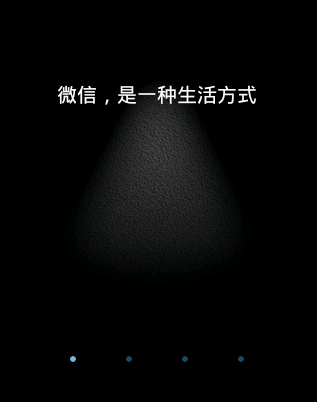
这是一个仿微信的引导界面,图是我抠来的
实现功能:
能够左右滑动页面,下面对应的小圆圈点顺带着走,也可以对小圆点进行点击跳转(有些人可能会采用把小圆点写死,直接画在界面上的背景图,其实这个是个很不好的习惯,太不灵活,一旦改动起来,很不好维护)
其实要实现这种效果并不难,ViewPager这个控件和其他常见控件的实现方式大致相同(比如:ListView)
步骤:声明实例化控件->设置数据源->配置适配器->绑定适配器->(添加监听)
声明控件:
由于该类存在于Google的兼容包里面,所以在引用时记得在BuilldPath中加入“android-support-v4.jar”
<android.support.v4.view.ViewPager
android:id="@+id/viewpager"
android:layout_width="fill_parent"
android:layout_height="fill_parent" />
数据源:
这里的是数据源是一个存放着View对象的集合:
实现方式有2种:
1、通过XML配置文件,把对应的页面设置好,然后把xml配置文件转换成view对象并载入这个集合里
2、通过代码动态生成,把生成的View对象载入到集合里。
适配器:
我们需要去继承PagerAdapter类,并覆写相对应的方法(在下面代码部分会详细说)
下面提供必须实现的,最基本的几个方法:
@Override
public int getCount() {//返回页面数量
return 0;
} @Override
public boolean isViewFromObject(View arg0, Object arg1) {//判断是否是view对象
return false;
} @Override
public Object instantiateItem(View container, int position) {//实例化一个页面
return super.instantiateItem(container, position);
} @Override
public void destroyItem(View container, int position, Object object) {//销毁一个页面
super.destroyItem(container, position, object);
}
当然还可以设置更多样式,比如给ViewPager的每个页面都加入标题等,这里就不再多说,大家自己翻看API吧。
直接上代码吧,本段代码是采用XML布局文件静态生成view对象的,其中有一段注释是提供代码动态生成view的方法,至于用哪个,看个人喜好了。
MainActivity.java(主程序类)
package com.example.wx_viewpagertest; import java.util.ArrayList;
import java.util.List; import android.app.Activity;
import android.os.Bundle;
import android.support.v4.view.ViewPager;
import android.support.v4.view.ViewPager.OnPageChangeListener;
import android.view.View;
import android.view.View.OnClickListener;
import android.widget.Button;
import android.widget.ImageView;
import android.widget.LinearLayout;
import android.widget.Toast; public class MainActivity extends Activity implements OnPageChangeListener,OnClickListener{ private ViewPager viewPager;
private List<View> viewList;
//private int images[]={R.drawable.v1,R.drawable.v2,R.drawable.v3,R.drawable.v4};//导航图片资源
private View view1, view2, view3, view4;
private ImageView points[];//存放小圆圈数组 private int currentIndex=0;//当前页面,默认首页 private Button startButton; @Override
protected void onCreate(Bundle savedInstanceState) {
super.onCreate(savedInstanceState);
setContentView(R.layout.activity_main);
initViewPager();//初始化ViewPager对象
initPoint();//初始化导航小圆点
} private void initPoint() {
LinearLayout linearLayout=(LinearLayout) findViewById(R.id.ll);
points=new ImageView[4];
for(int i=0;i<points.length;i++){
points[i]=(ImageView) linearLayout.getChildAt(i);//遍历LinearLayout下的所有ImageView子节点
points[i].setEnabled(true);//设置当前状态为允许(可点,灰色)
//设置点击监听
points[i].setOnClickListener(this); //额外设置一个标识符,以便点击小圆点时跳转对应页面
points[i].setTag(i);//标识符与圆点顺序一致
} currentIndex=0;
points[currentIndex].setEnabled(false);//设置首页为当前页(小点着色,蓝色) } private void initViewPager() {
viewPager=(ViewPager) findViewById(R.id.viewpager);//取得ViewPager实例
viewList=new ArrayList<View>();//实例化list集合 /* 用代码的动态添加View
//添加对应的view进入集合(数据源)
for(int i=0;i<images.length;i++){
ImageView imageView=new ImageView(MainActivity.this);
imageView.setLayoutParams(new LayoutParams(LayoutParams.MATCH_PARENT,LayoutParams.MATCH_PARENT));
imageView.setScaleType(ScaleType.FIT_XY);//设置缩放样式
imageView.setImageResource(images[i]);
viewList.add(imageView);
}
*/ //用xml静态添加view
view1=View.inflate(MainActivity.this, R.layout.view1, null);
view2=View.inflate(MainActivity.this, R.layout.view2, null);
view3=View.inflate(MainActivity.this, R.layout.view3, null);
view4=View.inflate(MainActivity.this, R.layout.view4, null);
viewList.add(view1);
viewList.add(view2);
viewList.add(view3);
viewList.add(view4); //设置适配器
ImageAdapter adapter=new ImageAdapter(viewList); //绑定适配器
viewPager.setAdapter(adapter); //设置页卡切换监听
viewPager.setOnPageChangeListener(this); } @Override
public void onPageScrollStateChanged(int arg0) { } @Override
public void onPageScrolled(int arg0, float arg1, int arg2) { } @Override
public void onPageSelected(int position ) {//当前页卡被选择时,position为当前页数 if(position==3){//由于进入微信这个按钮在第4个页面(view)才会出现,如果一开始就加载这个按钮监听,就导致空指针异常
startButton=(Button) findViewById(R.id.startbutton);
startButton.setOnClickListener(new OnClickListener() {//匿名内部类,区分小圆圈的点击事件 @Override
public void onClick(View v) {
Toast.makeText(MainActivity.this, "欢迎进入微信世界", Toast.LENGTH_SHORT).show();
}
});
}
points[position].setEnabled(false);//不可点
points[currentIndex].setEnabled(true);//恢复之前页面状态
currentIndex=position; } @Override
public void onClick(View v) {
//利用刚设置的标识符跳转页面
//Log.i("tuzi",v.getTag()+"");
viewPager.setCurrentItem((int) v.getTag()); } }
ImageAdapter.java(适配器类)
package com.example.wx_viewpagertest; import java.util.List; import android.support.v4.view.PagerAdapter;
import android.view.View;
import android.view.ViewGroup; public class ImageAdapter extends PagerAdapter {
private List<View> list; public ImageAdapter(List<View> list) {// 利用构造器接收list集合参数
this.list = list;
} @Override
public int getCount() {// 返回页卡数量
if (list.size() != 0) {
return list.size();
}
return 0;
} @Override
public boolean isViewFromObject(View arg0, Object arg1) {//判断是否为view对象
return arg0==arg1;//官方demo给出的建议写法
} @Override
public Object instantiateItem(ViewGroup container, int position) {//实例化一个页卡,view对象存放在ViewGroup里
container.addView(list.get(position));
return list.get(position);
} @Override
public void destroyItem(ViewGroup container, int position, Object object) {//销毁一个页卡
container.removeView(list.get(position));
} }
XML布局文件这里就不都贴出来了,就是简简单单的设置图片,文字按钮等
只贴其中比较特别的view:
主界面xml(activity_main.xml):
<RelativeLayout xmlns:android="http://schemas.android.com/apk/res/android"
xmlns:tools="http://schemas.android.com/tools"
android:layout_width="match_parent"
android:layout_height="match_parent"
tools:context="com.example.wx_viewpagertest.MainActivity" > <android.support.v4.view.ViewPager
android:id="@+id/viewpager"
android:layout_width="fill_parent"
android:layout_height="fill_parent" /> <LinearLayout
android:id="@+id/ll"
android:layout_width="wrap_content"
android:layout_height="wrap_content"
android:layout_alignParentBottom="true"
android:layout_centerHorizontal="true"
android:layout_marginBottom="20dp"
android:orientation="horizontal" > <ImageView
android:id="@+id/iv1"
android:layout_width="wrap_content"
android:layout_height="wrap_content"
android:layout_gravity="center_vertical"
android:clickable="true"
android:padding="25dp"
android:src="@drawable/point_selector" /> <ImageView
android:id="@+id/iv2"
android:layout_width="wrap_content"
android:layout_height="wrap_content"
android:layout_gravity="center_vertical"
android:clickable="true"
android:padding="25dp"
android:src="@drawable/point_selector" /> <ImageView
android:id="@+id/iv3"
android:layout_width="wrap_content"
android:layout_height="wrap_content"
android:layout_gravity="center_vertical"
android:clickable="true"
android:padding="25dp"
android:src="@drawable/point_selector" /> <ImageView
android:id="@+id/iv4"
android:layout_width="wrap_content"
android:layout_height="wrap_content"
android:layout_gravity="center_vertical"
android:clickable="true"
android:padding="25dp"
android:src="@drawable/point_selector" />
</LinearLayout> </RelativeLayout>
最后一个页面带进入按钮的xml(view4.xml):
<?xml version="1.0" encoding="UTF-8"?>
<RelativeLayout xmlns:android="http://schemas.android.com/apk/res/android"
android:layout_width="fill_parent"
android:layout_height="fill_parent"
android:background="@drawable/v4"
android:orientation="vertical" > <TextView
android:id="@+id/starttext"
android:layout_width="fill_parent"
android:layout_height="wrap_content"
android:layout_alignParentTop="true"
android:layout_centerHorizontal="true"
android:gravity="center"
android:layout_marginTop="80dp"
android:text="微信,是一种生活方式"
android:textColor="@android:color/white"
android:textSize="20dp" /> <Button
android:id="@+id/startbutton"
android:layout_width="wrap_content"
android:layout_height="wrap_content"
android:layout_alignParentBottom="true"
android:layout_centerHorizontal="true"
android:layout_marginBottom="80dp"
android:background="@drawable/startbutton_selector"
android:text="@string/start"
android:textColor="@android:color/white"
android:textSize="18dp" /> </RelativeLayout>
这里还有个选择器,自定义小圆圈和Button按钮样式:
小圆圈:
<?xml version="1.0" encoding="utf-8"?>
<selector xmlns:android="http://schemas.android.com/apk/res/android" > <item
android:state_enabled="true" android:drawable="@drawable/v_point_nor"
></item> <item
android:state_enabled="false" android:drawable="@drawable/v_point_pre"
></item> </selector>
自定义按钮:
<?xml version="1.0" encoding="utf-8"?>
<selector xmlns:android="http://schemas.android.com/apk/res/android">
<item android:state_enabled="true" android:state_pressed="true"
android:drawable="@drawable/v_btn_pressed" />
<item android:state_enabled="true" android:drawable="@drawable/v_btn_nor" />
</selector>
好了,核心代码都给出了,注释已经很业界良心了~ See you!
作者:Balla_兔子
出处:http://www.cnblogs.com/lichenwei/
本文版权归作者和博客园共有,欢迎转载,但未经作者同意必须保留此段声明,且在文章页面明显位置给出原文链接。
正在看本人博客的这位童鞋,我看你气度不凡,谈吐间隐隐有王者之气,日后必有一番作为!旁边有“推荐”二字,你就顺手把它点了吧,相得准,我分文不收;相不准,你也好回来找我!
安卓开发笔记——ViewPager组件(仿微信引导界面)的更多相关文章
- Android控件-ViewPager(仿微信引导界面)
什么是ViewPager? ViewPager是安卓3.0之后提供的新特性,继承自ViewGroup,专门用以实现左右滑动切换View的效果. 如果想向下兼容就必须要android-support-v ...
- 转-ViewPager组件(仿微信引导界面)
http://www.cnblogs.com/lichenwei/p/3970053.html 这2天事情比较多,都没时间更新博客,趁周末,继续继续~ 今天来讲个比较新潮的组件——ViewPager ...
- 【Android UI设计与开发】第03期:引导界面(三)仿微信引导界面以及动画效果
基于前两篇比较简单的实例做铺垫之后,这一篇我们来实现一个稍微复杂一点的引导界面的效果,当然也只是稍微复杂了一点,对于会的人来说当然还是so easy!正所谓会者不难,难者不会,大概说的就是这个意思了吧 ...
- 安卓开发笔记——TabHost组件(二)(实现底部菜单导航)
上面文章<安卓开发复习笔记——TabHost组件(一)(实现底部菜单导航)>中提到了利用自定义View(ImageView+TextView)来设置一个底部菜单的样式 这边再补充一种更为灵 ...
- 安卓开发笔记——TabHost组件(一)(实现底部菜单导航)
什么是TabHost? TabHost组件的主要功能是可以进行应用程序分类管理,例如:在用户使用windows操作系统的时候,经常见到如图所示的图形界面. TabHost选项卡,说到这个组件, ...
- 安卓开发笔记——WebView组件
我们专业方向本是JAVA Web,这学期突然来了个手机App开发的课设,对于安卓这块,之前自学过一段时间,有些东西太久没用已经淡忘了 准备随笔记录些复习笔记,也当做温故知新吧~ 1.什么是WebVie ...
- 安卓开发笔记——Gallery组件+ImageSwitcher组件
什么是Gallery? Gallery是一个水平的列表选择框,它允许用户通过拖动来查看上一个.下一个列表选项. 下图是今天要实现的最终效果: 利用Gallery组件实现的一个横向显示图像列表,可以通过 ...
- 安卓开发笔记——GridView组件
1.什么是GridView? GridView(网格视图)是按照行列的方式来显示内容的,一般用于显示图片,图片等内容,比如实现九宫格图,用GridView是首选,也是最简单的. 2.正文 GridVi ...
- 安卓开发笔记——自定义广告轮播Banner(实现无限循环)
关于广告轮播,大家肯定不会陌生,它在现手机市场各大APP出现的频率极高,它的优点在于"不占屏",可以仅用小小的固定空位来展示几个甚至几十个广告条,而且动态效果很好,具有很好的用户& ...
随机推荐
- 网络名词拾遗--part2
网络名词拾遗--part2 关于所谓的连接上限 先要明白服务端和客户端的交互逻辑: 服务端创建socket 与提供对外服务的port端口绑定 开始监听 客户端向这个端口提出请求 服务端接收到这个请求后 ...
- JUnit pass/failure/error区别
pass:被测程序没有抛出异常,得到的是预期的值. failure:被测程序的逻辑有错误,得不到预期的值.执行了JUnit的断言. error:被测程序本身抛出异常,还没有执行到JUnit的断言就抛出 ...
- Oracle varchar与varchar2的区别
varchar -- 存放定長的字符数据,最长2000個字符:varchar2 -- 存放可变长字符数据,最大长度为4000字符. varchar2是oracle提供的独特的数据类型oracle保证在 ...
- NSString 多行的写法和区别
NSString *str = @"aaaa\ aaaa\ bbbb\ aaaa"; NSString *str1 = @"bbbb" "cccc&q ...
- windows Server 2008 R2 添加新用户时密码不满足密码策略的要求
---------------------------本地用户和组---------------------------在计算机 WINSERVER2008R2 上创建用户 lintx 时,出现了以下 ...
- Go学习入门
1. 为什么要学习Go Go语言宣称为互联网时代的C语言,那她有那些特性值得我们必须学习呢: 并行与分布式支持.除了我们日常熟悉的进程和线程,Go语言中提供了协程coroutine,从而简化了并行开发 ...
- Android典型界面设计(4)——使用ActionBar+Fragment实现tab切换
一.问题描述 之前我们使用ViewPager+Fragment区域内头部导航,在Android 3.0之后Google增加了新的ActionBar,可方便的实现屏幕Head部区域的 设计如返回键.标题 ...
- ESLint 配置说明
ESLint 有什么用,为什么要使用? ESLint是一套可自定义规则的JS代码检查与修复工具 目标是保存团队代码的一致性和避免错误并且修复错误.减少团队沟通成本 "no-alert ...
- SublimeText SFTP连接Amazon EC2
文章最初发表于szhshp的第三边境研究所 转载请注明 1. SublimeText SFTP连接Amazon EC2 Sublime Text 3 正式版发布了,全平台IDE果断都换了. 今天终于有 ...
- REP开发技巧
这个基本包含了所有的特殊情况 wrap 换行 title显示在每页的固定位置, 第一页需要特殊处理 <DATA> <PDF_TITLE Font="5" Size ...
